Sincroniza carpetas entre todos tus PCs con estos programas

En la actualidad solemos disponer de una gran cantidad de archivos, tanto de uso profesional como personal que nos gustaría poder tener acceso a ellos desde diferentes dispositivos. Por ejemplo, si documentos de trabajo en el ordenador, es probable que queramos poder acceder a ellas desde otros dispositivos como el ordenador de la oficina, el portátil, etc. Esto es posible gracias a programas cuya función es sincronizar carpetas, y hoy vamos a ver cuáles son las mejores opciones.
En caso de que sólo uses el disco duro de tu ordenador para guardar archivos quizás este tipo de programas pueden que no te llamen la atención. En cambio, sí somos un usuario que vamos con nuestro disco duro o pendrive de un lado para otro con nuestros archivos es probable que nos pueda interesar un programa de sincronización de carpetas, no sólo para organizarnos mejor, sino para poder tener siempre disponible nuestros archivos más importantes desde otras ubicaciones.
Sincronizar carpetas con estas aplicaciones
FreeFileSync
Se trata de un programa gratuito y de código abierto que se utiliza para la sincronización de archivos. Es multiplataforma por lo que está disponible en Windows, Linux y OS X. Con FreeFileSync podremos crear y gestionar copias de seguridad de nuestros archivos más importante. La aplicación se encarga de terminar las diferencias existentes entre la carpeta de origen y la de destino para transferir únicamente la cantidad de datos necesarios. Una vez hayamos comparado las diferencias entre archivos podremos decidir si queremos que la sincronización se realice de manera completa en ambas carpetas.
Podemos descargar FreeFileSync de manera gratuita desde su página web.
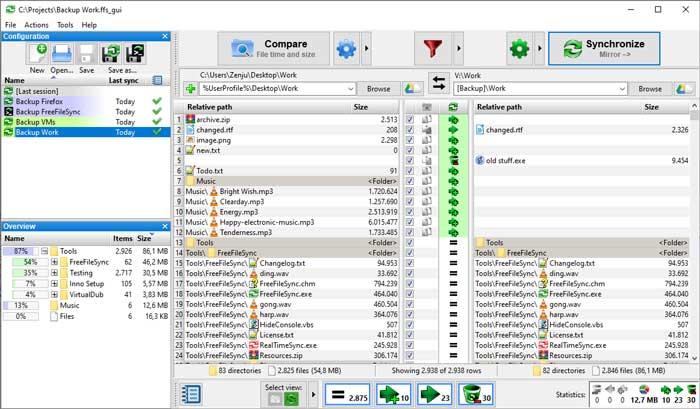
GoodSync
Este software ha sido diseñado para la sincronización de archivos de forma automática entre diferentes dispositivos como ordenadores de sobremesa, portátiles y discos duros externos. Además, nos permitirá realizar una copia de seguridad de todos los archivos. Con GoodSync podremos crear una red donde todos los dispositivos tengan acceso a una serie de archivos que seleccionemos previamente, de forma que no importe dónde está el archivo original, pues podamos acceder a él sin problemas. Esto no servirá de ayuda para mantenernos organizados y tener la tranquilidad de que nuestros archivos más importantes están sincronizados y respaldados.
GoodSync es multiplataforma por lo que puede ser usado en ordenadores con Windows, Mac OS y Linux, así como en dispositivos móviles Android y iOS. Podemos descargar una versión de prueba gratuita desde su web oficial. Para disfrutarlo de forma completa deberemos comprar su licencia, que para un uso individual tiene un coste de 29.95 euros.
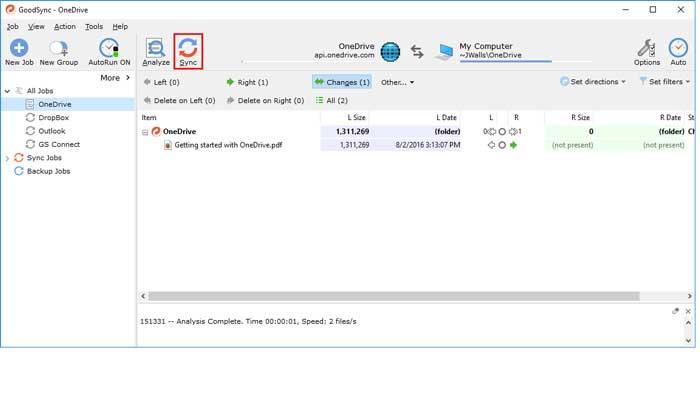
Syncthing
Se trata de una aplicación que nos permitirá sincronizar archivos punto por punto entre dispositivos de una red local entre dispositivos remotos conectados a Internet. Con Syncthing podremos sincronizar archivos entre dos o más ordenadores en tiempo real y segura mediante TLS, de forma que nadie pueda acceder a nuestros datos. La sincronización de archivos se realiza a través de LAN e Internet por lo que no necesitaremos direcciones IP o configuraciones avanzadas para su uso.
Podremos configurar y monitorizar Syncthing a través de su interfaz a la que podemos acceder mediante nuestro navegador. La aplicación de código abierto, siendo compatible con Windows, Mac, Linux, Android, Solaris, Darwin y BSD. La podemos descargar gratis desde su página web.
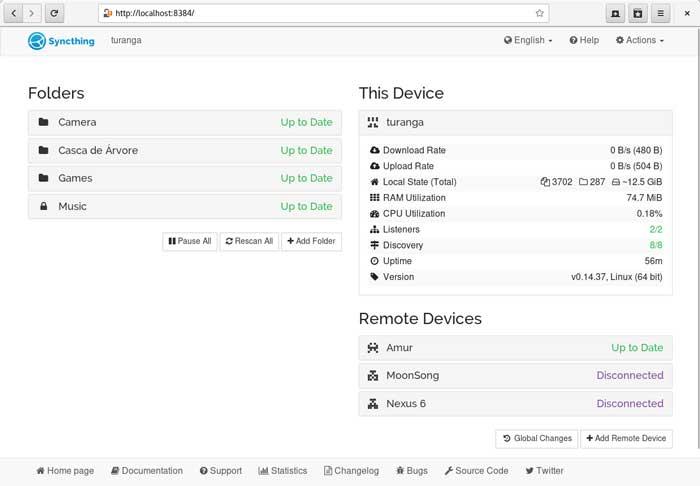
Synchromat
Es un software de sincronización de archivos y carpetas para Windows. Con esta aplicación podremos sincronizar a tiempo nuestros datos más importantes con otros dispositivos como portátiles, o unidades almacenamiento USB. Admite cualquier sistema de archivos y ofrece un modo de sincronización unidireccional, permitiendo realizar copia de seguridad y restauración de los archivos y carpetas originales. Esta herramienta también cuenta con la capacidad de sincronizarse de manera automática cuando detecta cambios en el archivo o al conectar un dispositivo extraíble.
Podemos descargar una versión de prueba gratuita de 30 días de Synchromat desde su página web. Si queremos utilizar el programa de forma permanente deberemos comprar su licencia que tiene un coste de 49.99 dólares. Esta licencia tiene carácter vitalicio para un ordenador e incluye actualizaciones de por vida, parches y soporte técnico premium.
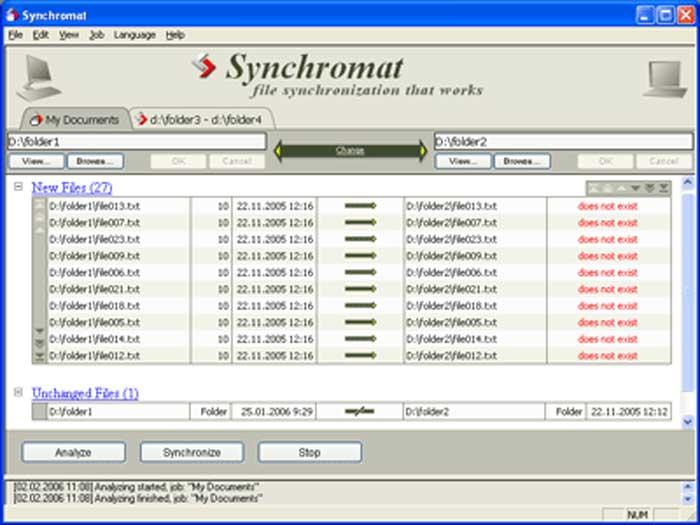
SyncToy
Se trata de una aplicación creada por Microsoft que nos permitirá sincronizar dos carpetas dentro de Windows 10 de forma rápida y cómoda, aunque se encuentren en ordenadores diferentes, compartiendo el uso de la misma en tiempo real. Esta herramienta dispone de varias opciones de sincronización, permitiendo copiar, mover, sobrescribir o mover archivos entre sí.
SyncToy es un programa gratuito que podemos descargar desde la web oficial de Microsoft.
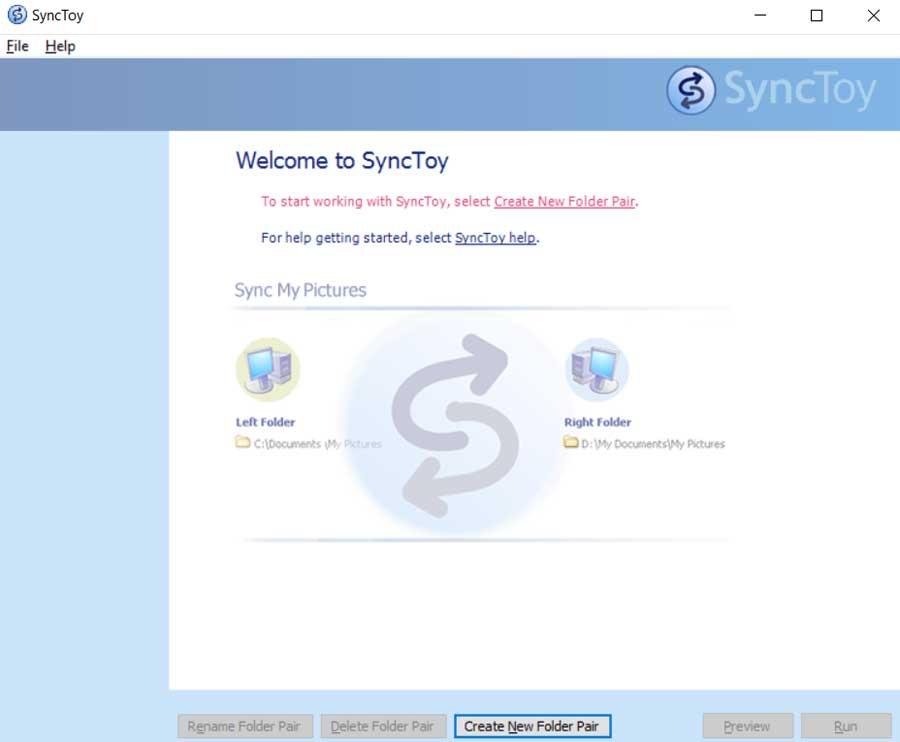
Bart
Estamos ante un software gratuito y portable que nos permitirá la sincronización de archivos y carpetas en ordenadores con Windows, por lo que podremos tener acceso a ellos desde otras ubicaciones sin necesidad de duplicar los ficheros, realizando a su vez una copia de seguridad de los mismos. También nos permite añadir exclusiones para archivos o carpetas que no queremos que sean incluidos en la sincronización, como los archivos ocultos o del sistema.
Bart es una aplicación gratuita que nos ayudará a sincronizar y realizar copias de seguridad de nuestros archivos y carpetas. Podemos descargarlo desde su página web.
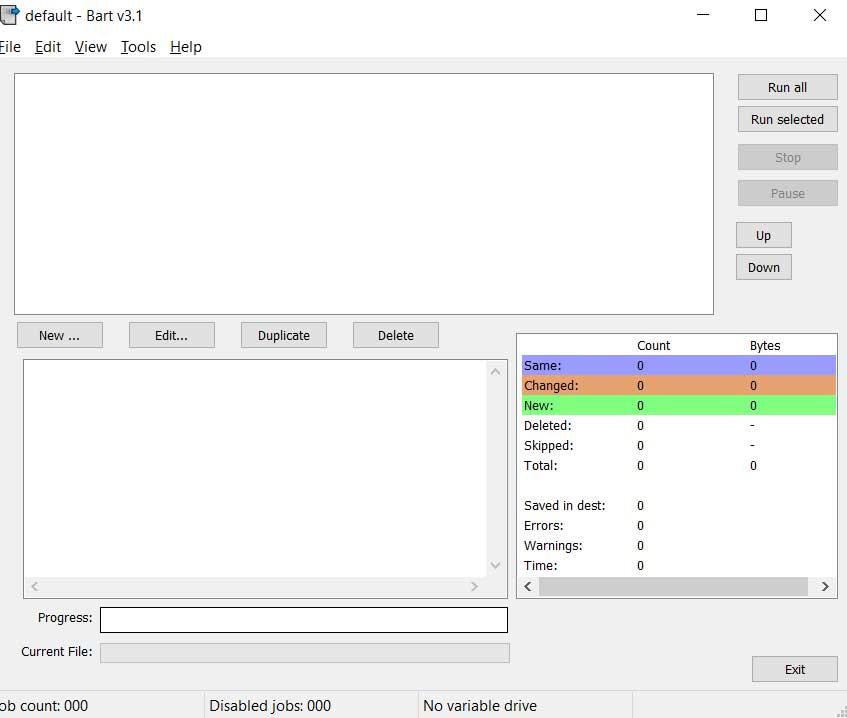
PureSync
Se trata de una herramienta potente y fácil de usar con la que podremos sincronizar archivos y carpetas. Además, cuenta con funciones de copia de seguridad y copia de fotos desde una cámara. La aplicación admite filtros por extensiones, así como borrado de ficheros y detección de cambios. Dispone de un asistente que nos guiará paso a paso para que no tengamos problemas para su ejecución. También dispone de integración total con el Explorador de archivos de Windows y atajos de teclados para cada una de sus funciones.
PureSync es un programa gratuito para uso personal y lo podemos descargar desde su web oficial. También dispone de una versión comercial que tiene un precio de 24.95 euros.
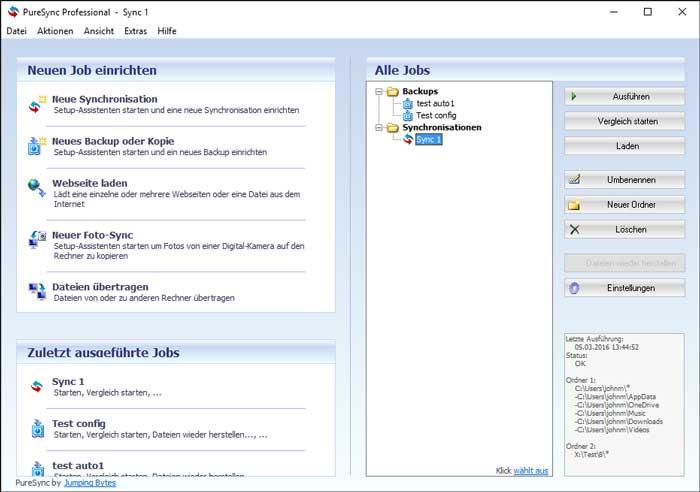
GoodSync2Go
Se trata de una aplicación ligera y portátil que nos permitirá realizar sincronización de archivos, así como copias de seguridad de los mismos, siendo apto para todo tipo de usuarios. Podemos guardarlo en cualquier pendrive o disco duro portátil y ejecutarlo desde cualquier ordenador sin necesidad de instalación. Este programa nos permite crear listas de inclusión o exclusión, agregar filtros globales y configurar parámetros proxy. El programa es multiplataforma y funciona en ordenadores con Windows, Mac OS y Linux
GoodSync2Go cuenta con una versión de prueba gratuita de 30 días con la que podremos disfrutar de todas sus funciones sin ninguna limitación. Después del periodo de prueba, podemos seguir usando la aplicación de forma gratuita si hemos realizados 3 trabajos o menos, con menos de 100 archivos en trabajo realizado. En caso contrario, deberemos de pagar la licencia de GoodSync, de 29.95 euros.
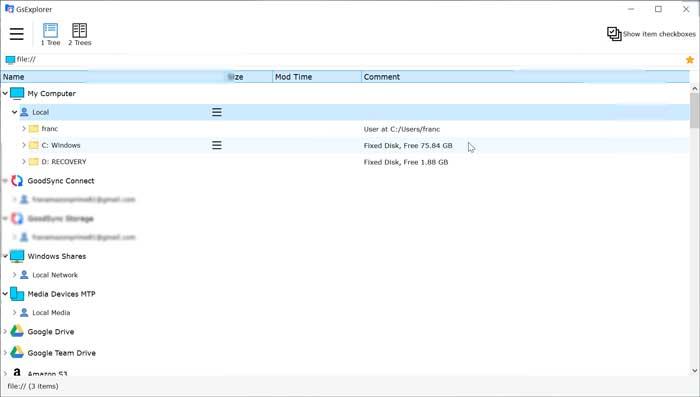
Allway Sync
Se trata de una aplicación con la que podremos realizar sincronización y copia de seguridad de nuestros archivos, permitiéndonos sincronizarlos tanto en las mismas como en diferentes unidades, en diferentes medios o mediante un servidor remoto como FTP, SFTP y WebDAV. Además, permite sincronizar ordenador con Windows y un Mac, siendo compatible con todos los sistemas de archivos, pudiendo ser instalada en una unidad USB.
Allway Sync es un software gratuito para uso personal, con algunas limitaciones, que podemos descargar desde su web oficial. No contiene ningún tipo de spyware, adware o malware y permite sincronizar con todos los ordenadores que necesitemos. Para un uso comercial es necesario adquirir su licencia por 25.95 dólares.
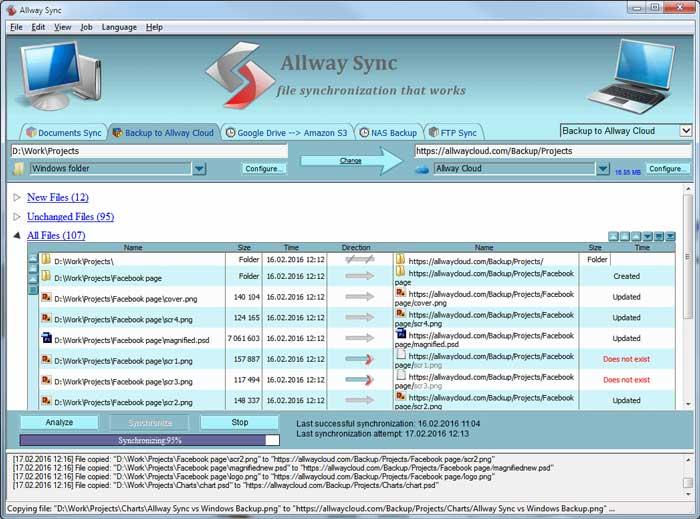
https://www.softzone.es/programas/sistema/programas-sincronizar-carpetas/
Comentarios
Publicar un comentario